Actualizado 2024 de mayo: Deje de recibir mensajes de error y ralentice su sistema con nuestra herramienta de optimización. Consíguelo ahora en este enlace
- Descarga e instala la herramienta de reparación aquí.
- Deja que escanee tu computadora.
- La herramienta entonces repara tu computadora.
El código de error 0x80300113 aparece cuando los usuarios intentan resolver un problema de conexión a Internet después de tener problemas para conectarse o mantener una conexión a Internet. Después de reiniciar el sistema, la conexión a Internet generalmente funciona, pero el problema vuelve a aparecer después de unos minutos.
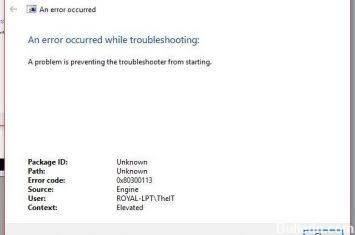
Inicio de servicios criptográficos con el administrador de servicios
Esta es la solución más común y debería resolver el problema de inmediato, porque si el proceso de servicios criptográficos no se ejecuta en segundo plano, la solución de problemas no funcionará. Para habilitar los servicios criptográficos: ”.
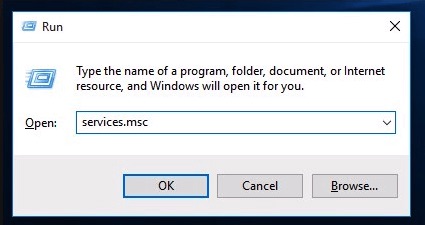
- Presione las teclas Windows y R simultáneamente para iniciar el cuadro de diálogo EJECUTAR. Escriba services.msc y presione Entrar. Se abre el administrador de servicios.
- Desplácese por la lista y haga doble clic en Servicios criptográficos. Su tipo de inicio se establecerá en MANUAL en su sistema.
- Establezca el tipo de inicio en Automático. También haga clic en Iniciar para iniciar este servicio de inmediato si no se está ejecutando. Haga clic en Aplicar y en Aceptar para guardar los cambios.
- Aplica los cambios y reinicia tu PC. Su problema debería resolverse ahora y la solución de problemas debería funcionar bien, pero si no funciona, pruebe algunas de las otras soluciones de este artículo.
Asegúrate de estar conectado a Internet.
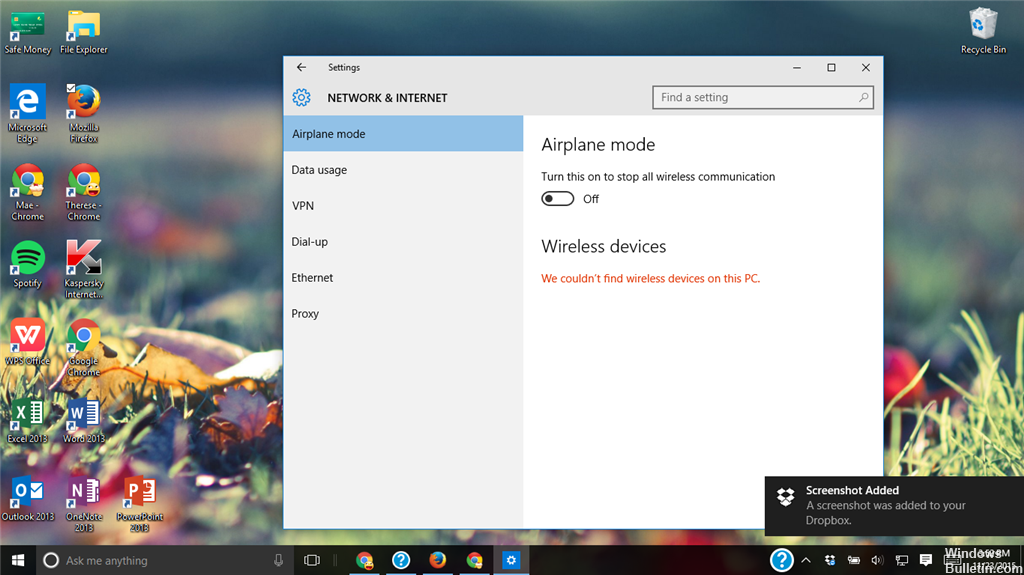
Independientemente de si está ejecutando la solución de problemas de Internet o una utilidad similar, es importante iniciar la utilidad DESPUÉS de haberse conectado a una red de Internet. Debe estar conectado a una red para que el mecánico de Internet pueda intentar resolver el problema.
Entonces, si encuentra el código de error 0x80300113 inmediatamente después de iniciar la utilidad, vaya a su barra de herramientas y haga clic en el icono de red para ver si está conectado actualmente a una red.
Si su PC / laptop es no conectado a una red (a través de un cable Wi-Fi o Ethernet), conéctelo a una red antes de intentar solucionarlo nuevamente.
Deshabilite temporalmente el UAC (Control de cuenta de usuario)
Actualización de mayo de 2024:
Ahora puede evitar problemas en la PC utilizando esta herramienta, como protegerse contra la pérdida de archivos y el malware. Además, es una excelente manera de optimizar su computadora para obtener el máximo rendimiento. El programa corrige los errores comunes que pueden ocurrir en los sistemas Windows con facilidad, sin necesidad de horas de resolución de problemas cuando tiene la solución perfecta a su alcance:
- Paso 1: Descargar PC Repair & Optimizer Tool (Windows 10, 8, 7, XP, Vista - Microsoft Gold Certified).
- Paso 2: Haga clic en “Iniciar escaneado”Para encontrar problemas de registro de Windows que podrían estar causando problemas en la PC.
- Paso 3: Haga clic en “Repara todo”Para solucionar todos los problemas.
Si la solución anterior no funciona para usted, intente deshabilitar el UAC en su Windows siguiendo estos pasos:
1 Abra el Panel de control y haga clic en el icono de Cuentas de usuario.
2. haga clic en el enlace "Cambiar la configuración de control de la cuenta de usuario".
3. Se abre la ventana "Cambiar configuración de control de cuentas de usuario". Arrastre el cursor hacia abajo (No notificar nunca) y acepte los cambios.
Ejecutar Comprobador de archivos del sistema

Usted sabe que System File Checker (SFC) es una utilidad de Windows 10 / 8 / 7 que le permite buscar y recuperar errores en los archivos del sistema de Windows. Algunos usuarios dicen que es útil resolver sus problemas con un escaneo SFC.
A veces, cuando los archivos de Windows están dañados, algunos solucionadores de problemas de Windows pueden dejar de funcionar con el mensaje “Se produjo un error durante la resolución de problemas. Aquí puede seguir las instrucciones para corregir este error.
Paso 1: ejecuta el símbolo del sistema como administrador.
Paso 2: en la ventana CMD, escriba sfc / scannow y presione Entrar.
Paso 3: comienza el análisis SFC. Tenga en cuenta que el análisis puede llevar algo de tiempo. Por lo tanto, espere pacientemente hasta que se complete el análisis del sistema.
Una vez que se completa el análisis, puede salir de la interfaz CMD. Luego puede usar la función de solución de problemas en la página Solución de problemas para ver si el error persiste. Si el problema persiste o SFC no funciona, puede usar el análisis DISM en su lugar.
Sugerencia del experto: Esta herramienta de reparación escanea los repositorios y reemplaza los archivos dañados o faltantes si ninguno de estos métodos ha funcionado. Funciona bien en la mayoría de los casos donde el problema se debe a la corrupción del sistema. Esta herramienta también optimizará su sistema para maximizar el rendimiento. Puede ser descargado por Al hacer clic aquí

CCNA, desarrollador web, solucionador de problemas de PC
Soy un entusiasta de la computación y un profesional de TI practicante. Tengo años de experiencia detrás de mí en programación de computadoras, solución de problemas de hardware y reparación. Me especializo en desarrollo web y diseño de bases de datos. También tengo una certificación CCNA para diseño de red y solución de problemas.

